書式のコピーとは
書式が設定されたこの段落。

設定されている書式はこれ。
段落書式:中央揃え
文字書式は文字につける書式のこと。フォント、色、サイズ、太字、影、光彩など。
段落書式は改行マークまでのまとまり全体の書式のこと。配置やインデント、箇条書きなど。
ざっくり言うと、リボンのフォントグループが文字書式、段落グループが段落書式。
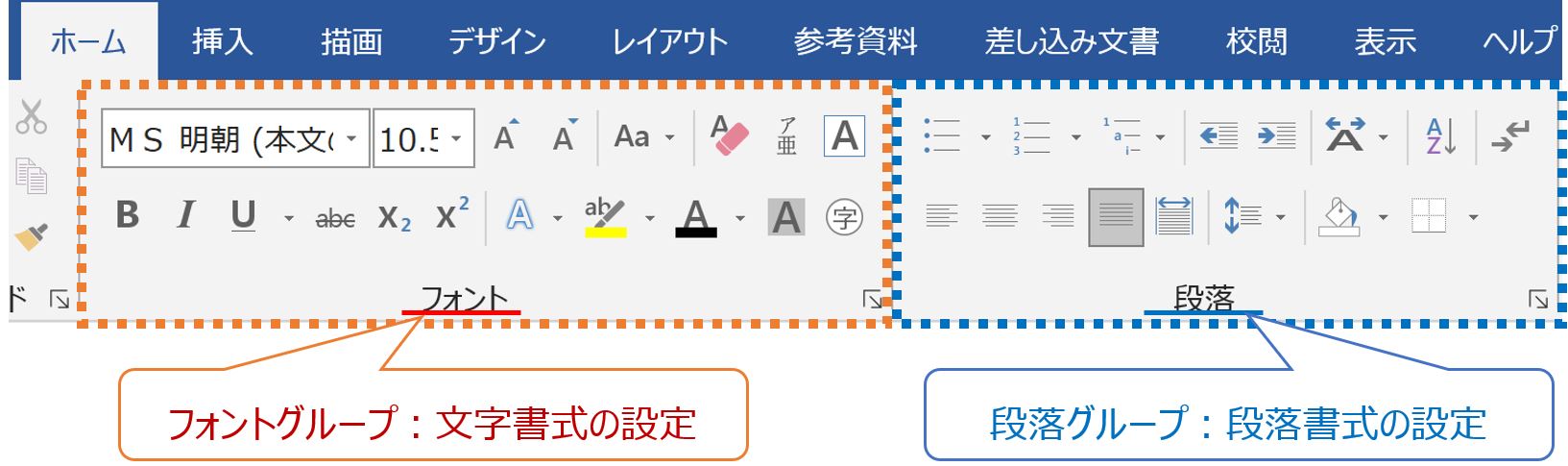
書式のコピーは、文字書式だけ、段落書式だけ、どちらの書式もコピーしたいなど様々な使い分けができる。
文字書式も段落書式もすべてコピー
コピー元の段落を選択する。左余白で白い矢印になったらクリック。
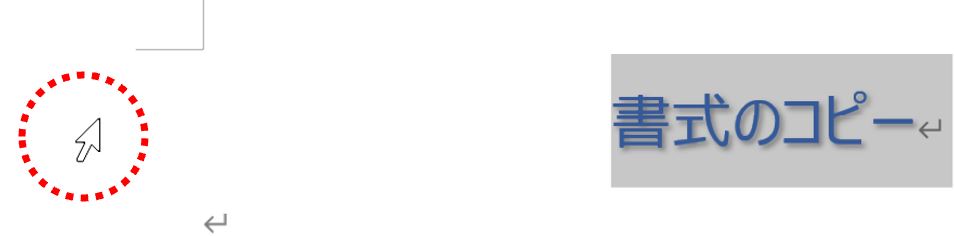
[ホーム]タブ-クリップボードグループの「書式のコピー/貼り付け」ボタンをクリック。
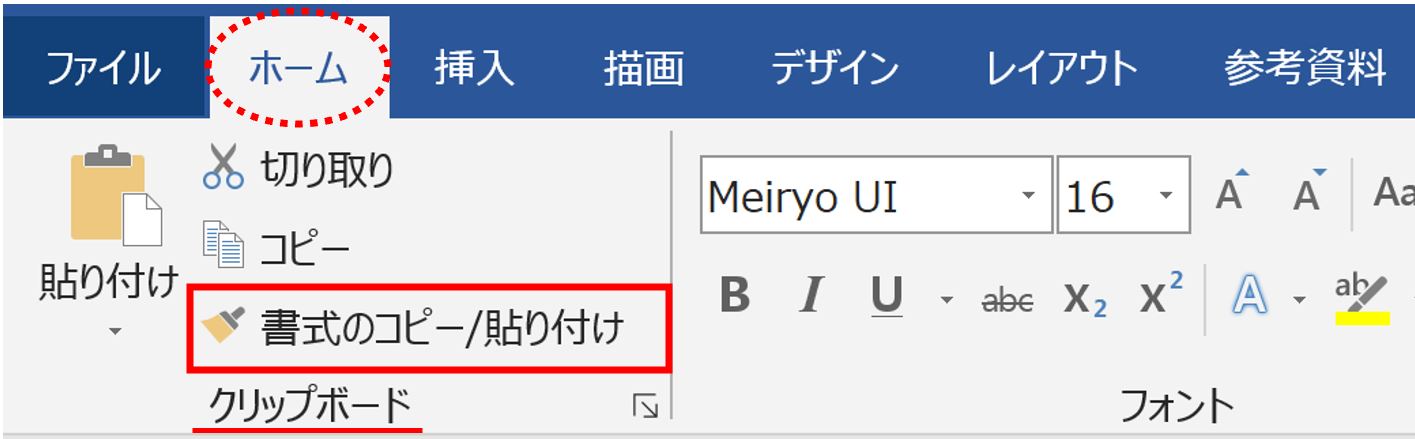
書式を貼り付けたい段落を選択(左余白で白い矢印になったらクリック)。

段落書式も文字書式もコピーされた。
![]()
段落書式だけコピー
段落書式…つまりここでは中央揃えのみコピーしたい。
コピー元の段落を選択する。左余白で白い矢印になったらクリック。
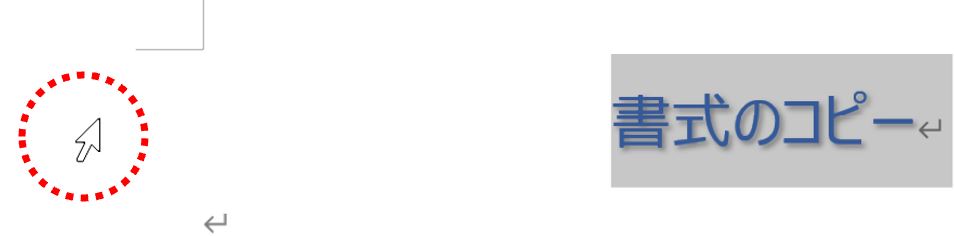
[ホーム]タブ-クリップボードグループの「書式のコピー/貼り付け」ボタンをクリック。
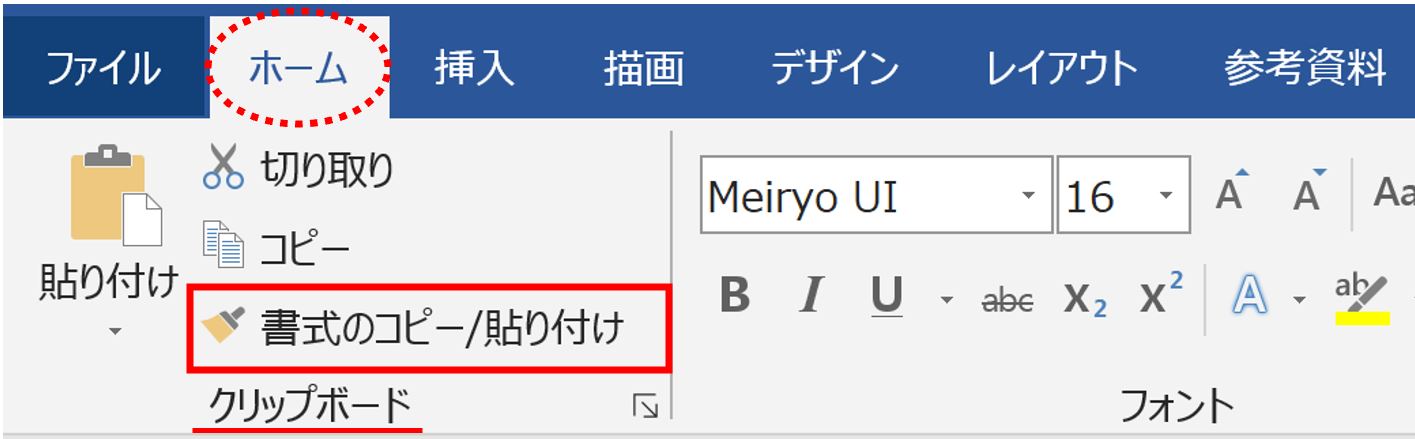
書式を貼り付けたい段落の先頭文字左横をクリック。マウスポインタはハケのマークになるよ。
※左余白の白矢印ではないので注意!
 もじ
もじ
段落書式の「中央揃え」だけがコピーされた。
![]()
文字書式だけコピー
文字書式…ここでは、Meiryo UI・16pt・文字色「青アクセント1」・影「オフセット:右下」をコピーしたい。
段落書式の中央揃え以外すべてだね。
コピー元の段落を選択する。左余白で白い矢印になったらクリック。
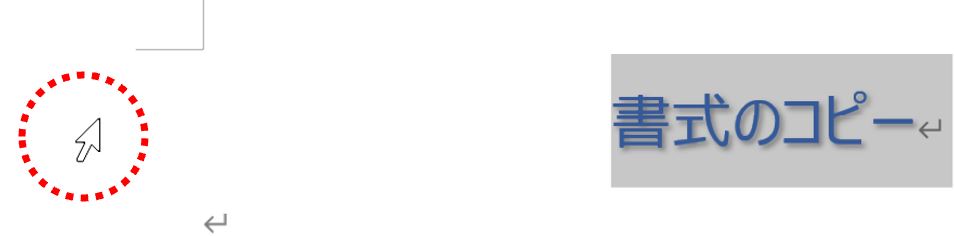
[ホーム]タブ-クリップボードグループの「書式のコピー/貼り付け」ボタンをクリック。
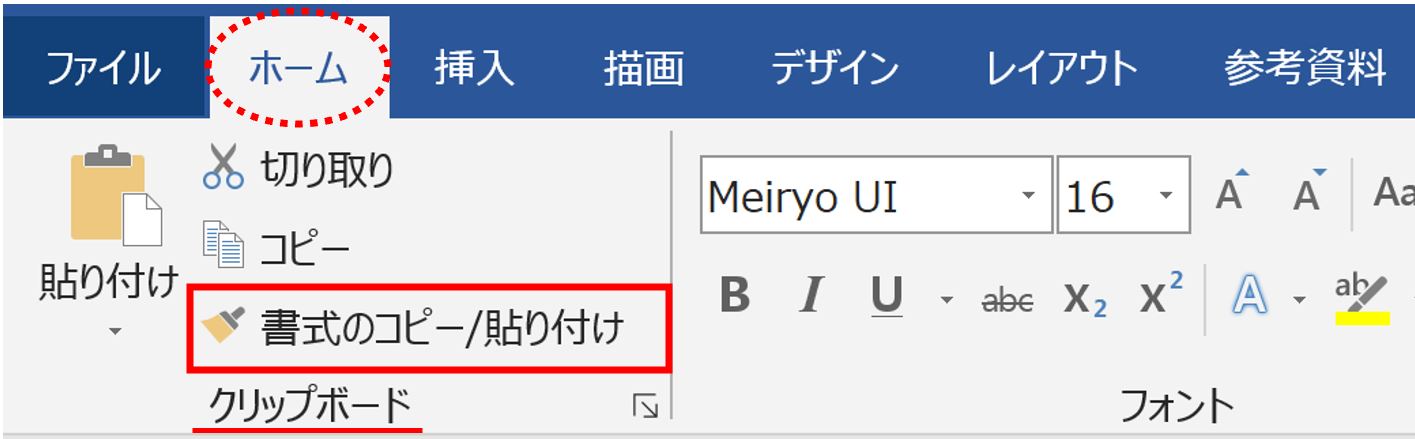
書式を貼り付けたい段落の文字部分だけをドラッグ。マウスポインタはハケのマークになるよ。
※改行マークは入れないように注意!
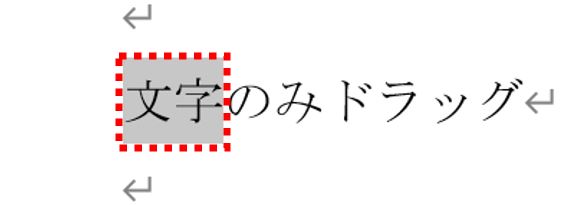
文字書式だけがコピーされた。

連続する複数の段落に文字書式だけコピー
改行マーク先まで文字書式部分をコピーしたい場合。
先にコピー元の文字だけを選択して「書式のコピー」を押すと効率よくできる。
一文字分でも二文字分でもOK!改行マークは含めないこと!
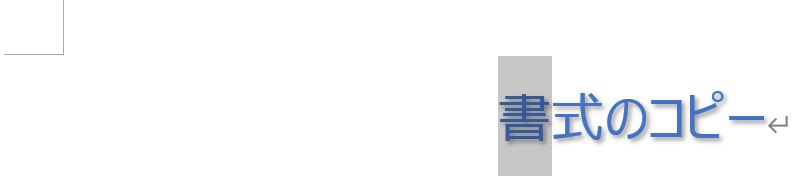
[ホーム]タブ-クリップボードグループの「書式のコピー/貼り付け」ボタンをクリック。
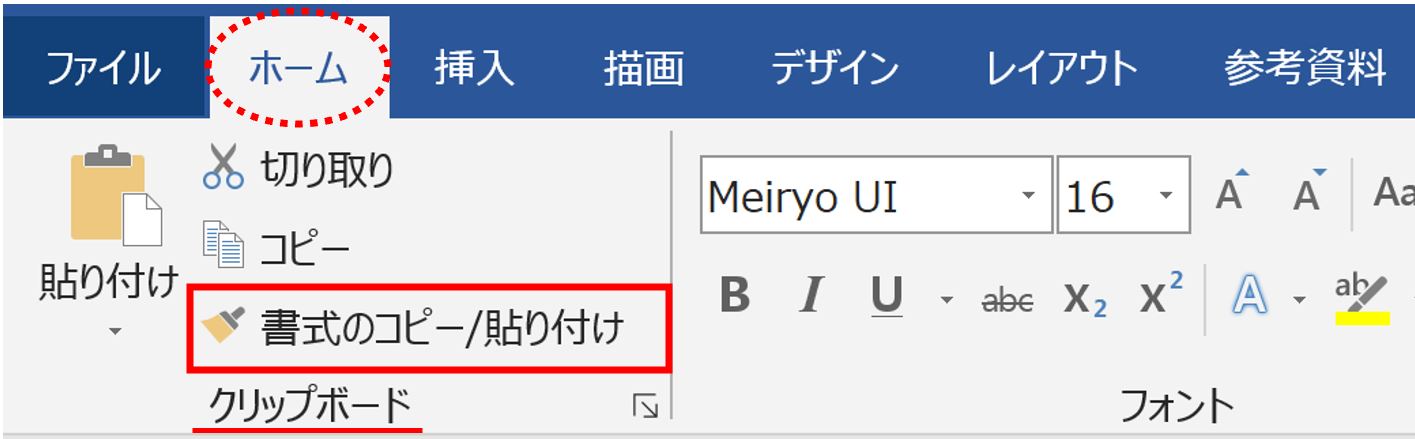
この場合は、貼り付け先の段落は文字選択ではなく段落選択でも文字書式だけが貼り付けられる。左余白で下方向にドラッグしてもいい。

文字書式だけが貼り付いた。
元が文字だけの書式コピーなので、段落書式の中央揃えは貼り付かない。
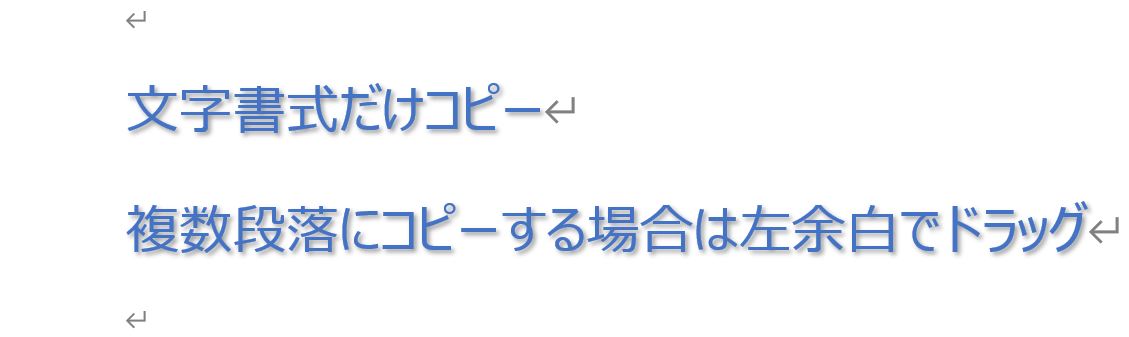
書式の連続コピー
書式のコピーは基本1回分しかできない。
これを何度も繰り返すなんてちょっとないよね。
実は書式は連続してコピーすることができる。
通常通りコピー元を選択後、[ホーム]タブ-クリップボードグループの
「書式のコピー/貼り付け」ボタンをダブルクリック。
そう、ボタンそのものをダブルクリックする!それだけで書式連続コピーモードになる。
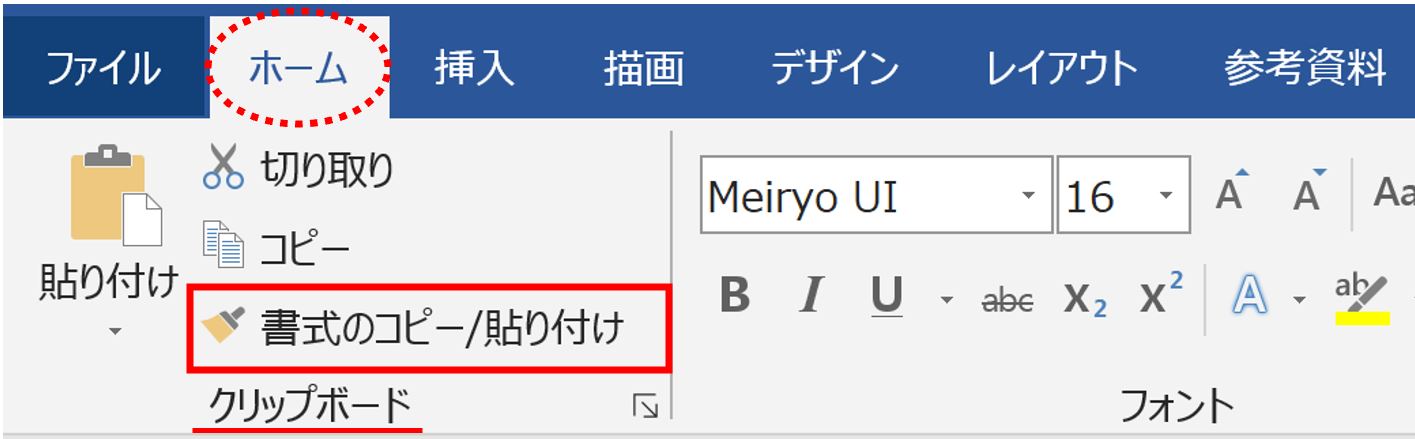
何か所もそのまま書式を貼り付けられる。
連続モードを解除する時はキーボードの≪ESCキー≫を押す。
書式のコピーまとめ

設定されている書式は以下の通り。
段落書式:中央揃え
貼り付ける時のクリック(ドラッグ)3パターン。
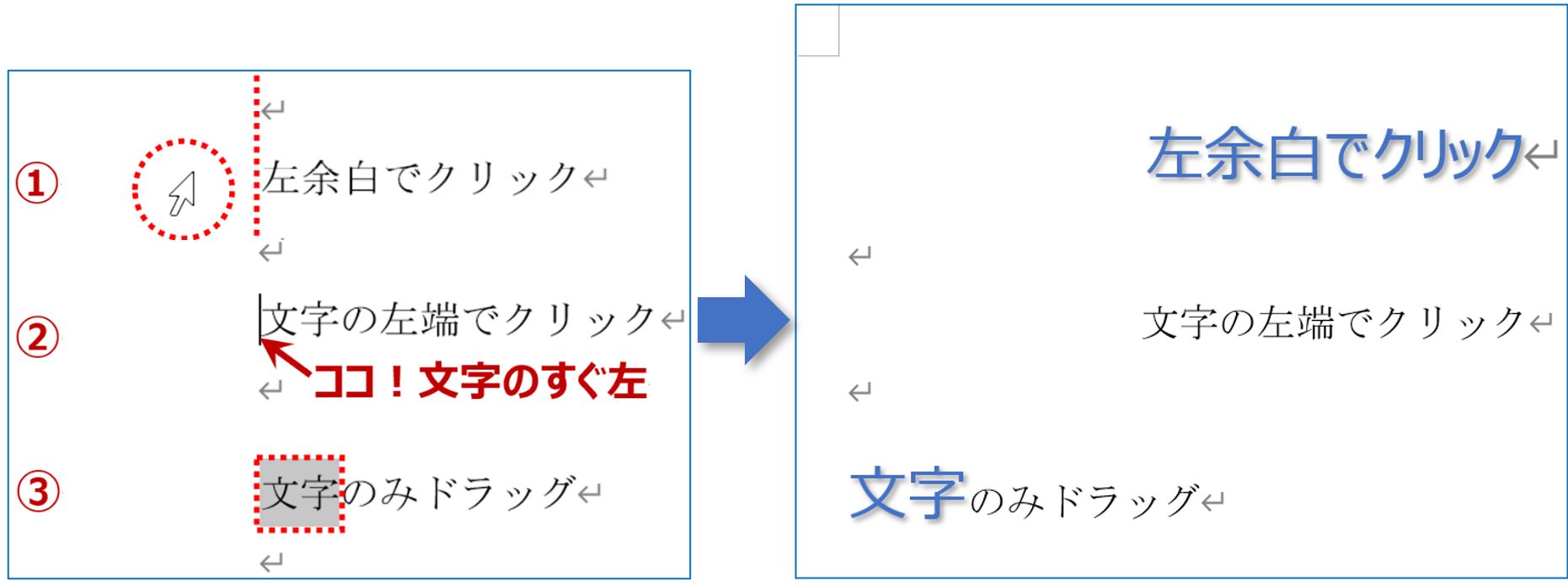
書式の連続コピーは「書式のコピー/貼り付け」ボタンをダブルクリック。


